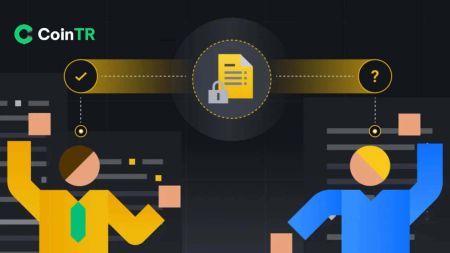如何开设账户并登录 CoinTR
开始您的加密货币交易之旅需要一个安全且用户友好的平台,CoinTR 是全球交易者的首选。这份全面的指南将细致地引导您完成开设账户和登录 CoinTR 的过程,确保您顺利开始加密货币交易体验。
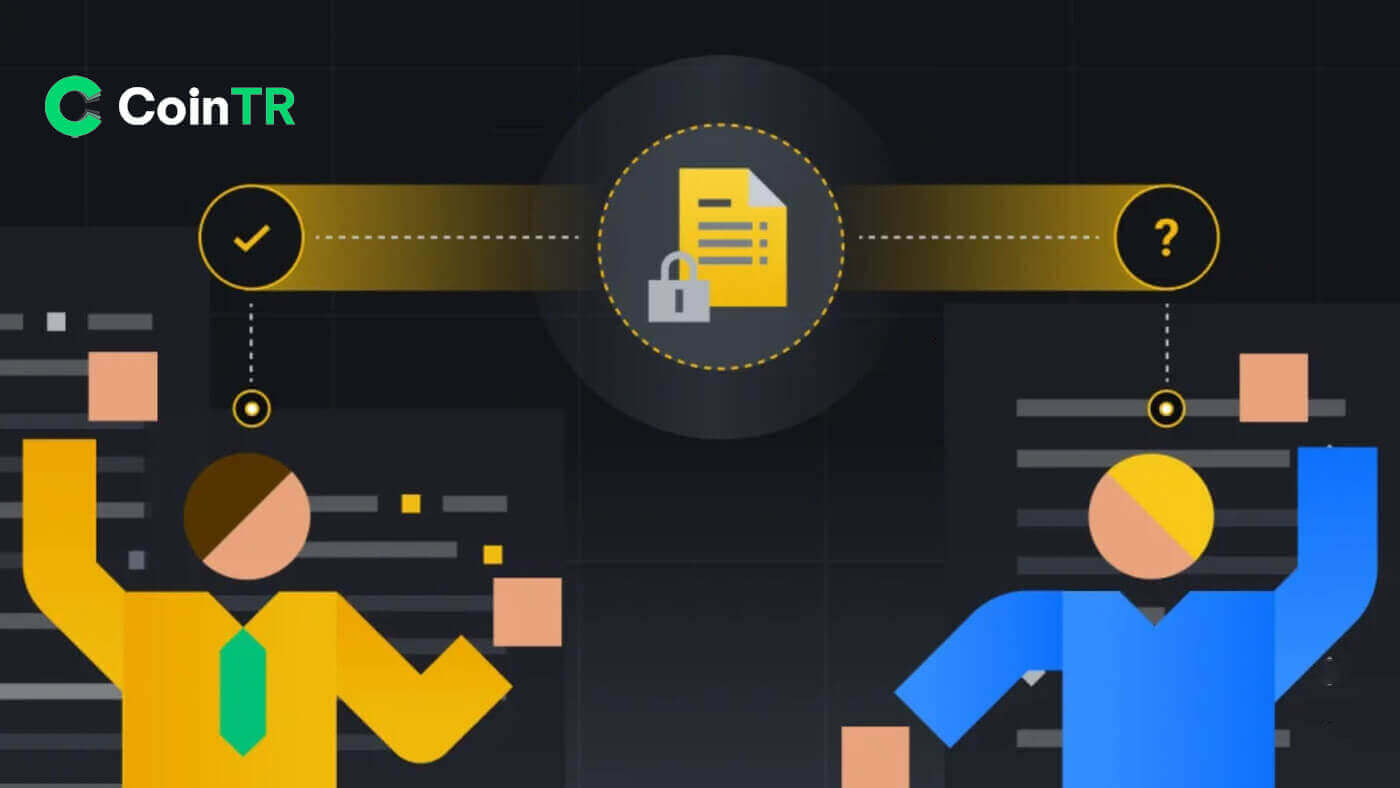
如何在 CoinTR 上开设账户
使用电话号码或电子邮件开设 CoinTR 账户
1. 进入CoinTR Pro ,点击【注册】。
2. 选择注册方式。您可以使用您的电子邮件地址或电话号码进行注册。

3. 选择[电子邮件]或[电话]并输入您的电子邮件地址/电话号码。然后,为您的帐户创建一个安全密码。
笔记:
- 您的密码必须至少包含8个字符,包括大小写字母、数字和特殊字符三种。


4. [邮箱]注册表中有[邮箱验证码]部分。点击【发送验证码】即可通过您的邮箱接收9位验证码。该代码将在 6 分钟内可用。与[电话]注册表

类似,有一个[电话验证码]部分。点击【发送验证码】即可通过短信接收9位验证码,该验证码在6分钟后仍然可用。 5.阅读并同意使用条款和隐私条款,然后点击【注册】提交您的账户注册。 6. 注册成功后,您可以看到CoinTR界面,如下图所示。


在 CoinTR 应用程序上开设账户
1. 在CoinTR应用界面,点击【注册】 按钮。
2. 与网站申请类似,您可以选择[电子邮件]和[电话]注册选项。输入您的电子邮件地址或电话号码并创建安全密码。
然后单击[注册]按钮。

3. 根据您的注册选项,您将通过电子邮件或手机短信收到电子邮件验证码或电话验证码。在安全验证
框中 输入给定的代码,然后单击[确认]按钮。 验证成功后,您即成为CoinTR的用户。


常见问题 (FAQ)
为什么收不到CoinTR的邮件?
如果您没有收到来自 CoinTR 的电子邮件,请按照以下说明对您的电子邮件设置进行故障排除:确保您登录到与您的 CoinTR 帐户关联的电子邮件地址。有时,在设备上退出电子邮件可能会导致您无法看到 CoinTR 的电子邮件。登录并刷新。
检查您电子邮件的垃圾邮件文件夹。如果 CoinTR 的电子邮件被标记为垃圾邮件,您可以通过将 CoinTR 的电子邮件地址列入白名单将其标记为“安全”。
验证您的电子邮件客户端或服务提供商是否正常运行。检查电子邮件服务器设置,以排除由防火墙或防病毒软件引起的任何安全冲突。
检查您的电子邮件收件箱是否已满。如果已达到限制,您可能无法发送或接收电子邮件。删除旧电子邮件,为新电子邮件释放空间。
- 如果可能,请使用常见电子邮件域(例如 Gmail 或 Outlook)进行注册。这有助于确保电子邮件通信顺利进行。
为什么收不到短信验证码?
如果您没有收到短信验证码,可能是由于移动网络拥塞。请等待 30 分钟,然后重试。此外,请按照以下步骤进行故障排除:
- 确保您的手机网络信号良好。
- 禁用手机上任何可能阻止来自我们号码的短信代码的防病毒软件、防火墙或呼叫拦截应用程序。
- 重启手机即可刷新系统。
通过以下步骤,您可以提高成功接收短信验证码的机会。
如何增强帐户的安全性
加密货币领域正在迅速发展,不仅吸引了爱好者、交易者和投资者,还吸引了希望利用这一繁荣的骗子和黑客。保护您的数字资产是一项重要的责任,需要在获得您的加密货币账户钱包后立即履行。以下是一些建议的安全预防措施,以保护您的帐户并减少黑客攻击的可能性。
1. 使用至少 8 个字符(包括字母、特殊字符和数字的组合)的强密码来保护您的帐户。包括大写和小写字母。
2. 不要透露您的帐户详细信息,包括您的电子邮件地址。从 CoinTR 提款需要电子邮件验证和 Google 身份验证器 (2FA)。
3. 为您链接的电子邮件帐户保留一个单独且强的密码。使用不同的强密码并遵循第 1 点中提到的建议。
4. 首次登录后立即将您的帐户与 Google 身份验证器 (2FA) 绑定。还为您的电子邮件收件箱激活 2FA。
5. 避免使用不安全的公共 Wi-Fi 来使用 CoinTR。使用安全连接,例如系留 4G/LTE 移动连接,尤其是在公共场所。考虑使用 CoinTR 应用程序进行随时随地交易。
6. 安装信誉良好的防病毒软件,最好是付费订阅版本,并定期运行深度系统扫描以查找潜在病毒。
7. 长时间离开计算机时,请手动注销帐户。
8. 为您的设备添加登录密码、安全锁或 Face ID,以防止未经授权访问您的设备及其内容。
9. 避免使用自动填充功能或在浏览器上保存密码。
如何登录CoinTR账户
如何登录您的 CoinTR 账户
使用电子邮件/电话号码登录您的 CoinTR 帐户
1.访问CoinTR网站。2. 单击[登录]按钮。
 3. 选择【邮箱】、【手机】或【扫码登录】。 4.根据您注册的账号和密码
3. 选择【邮箱】、【手机】或【扫码登录】。 4.根据您注册的账号和密码
填写您的邮箱或手机号码。 然后单击[登录]按钮。 登录成功后,您可以使用您的CoinTR账户在CoinTR上进行交互。


使用二维码登录您的 CoinTR 帐户
1. 首先,您必须确保已登录CoinTR应用程序。2、在CoinTR网站登录 页面,点击【扫码登录】选项。
网站会生成一个二维码,如下图所示。 3. 在CoinTR应用程序主页面,点击右上角的【扫描】图标。 当扫描屏幕可见时,扫描给定的二维码。 4. 在登录确认部分,检查信息,然后单击[确认]按钮。 输出结果是您的帐户已在 CoinTR 网站上设置。




如何登录CoinTR应用程序
您可以像 CoinTR 网站一样登录CoinTR 应用程序。1. 前往CoinTR应用程序。
2. 单击左上角的图标。

然后单击[登录/注册]按钮。

3. 选择[电子邮件]或[电话]注册选项。填写您的电子邮件或电话号码以及密码。
然后单击[登录]按钮。

现在您可以通过您的 CoinTR 帐户使用 CoinTR 应用程序。

忘记CoinTR密码
网站和应用程序版本上的密码恢复过程是相同的。注意:确认备用密码后,您账户中的所有提款将暂时推迟24小时。1.在登录
页面 点击【忘记密码?】按钮。 2. 选择[电子邮件]或[电话]输入您的电子邮件或电话号码作为安全验证码。 3. 点击[发送验证码],通过您的电子邮件地址或手机短信接收验证码。 输入收到的验证码并点击【确认】。 4. 输入适合所有安全要求的新密码。 然后点击【确认】按钮。 在接下来的回合中,您可以使用新密码重新登录CoinTR。




常见问题 (FAQ)
如何更改帐户电子邮件
如果您想更新链接到您的 CoinTR 账户的电子邮件,请遵守下面的分步指南。1. 登录CoinTR账户后,进入【个人中心】,点击页面右上角的【账户中心】 。2.在账户中心

页面 点击邮箱右侧的【重置】。 点击【确认】。 3. 填写所需信息。


- 填写新的电子邮件地址。
- 单击[发送代码]以接收并输入来自您的新电子邮件地址和旧电子邮件地址的电子邮件验证码。
- 输入谷歌验证码,记得先绑定谷歌验证器。
4. 点击【确认】完成邮箱地址修改。

如何绑定Google 2FA
为了增强帐户安全性,CoinTR 引入了 CoinTR 验证器,用于生成验证请求或进行交易所需的两步验证码。1. 登录CoinTR账户后,导航至【个人中心】,选择页面右上角的【账户中心】 。

2. 单击Google 身份验证选项卡旁边的[绑定]按钮。

3. 您将被重定向到另一个页面。按照分步说明启用 Google 身份验证器。
第 1 步:下载应用程序
在您的移动设备上下载并安装 Google Authenticator 应用程序。安装应用程序后,继续下一步。
步骤 2:扫描二维码
打开 Google Authenticator 应用程序,然后点击屏幕右下角的[+]按钮扫描二维码。如果无法扫描,可以手动输入设置密钥。

第三步:启用谷歌验证器
最后输入账户密码和谷歌验证器上显示的6位验证码即可完成绑定。

注意:
- 部分Android手机没有安装Google Play服务,需要下载“Google Installer”来安装Google框架服务。
- Google Authenticator 应用需要相机访问权限,用户在打开应用时必须授予授权。
- 某些手机在启用 Google Play 服务后可能需要重新启动。
- 用户开启二次验证功能后,需要输入验证码进行登录、提现、生成提现地址。
如何解决 2FA 代码错误
如果您在输入 Google 身份验证码后收到“2FA 代码错误”消息,请尝试以下解决方案:- 确保您的手机(用于同步 Google 身份验证器应用程序)和计算机(您尝试登录的计算机)上的时间同步。
- 尝试更改您的浏览器或使用 Google Chrome 的隐身模式进行登录尝试。
- 清除浏览器的缓存和 cookie。
- 尝试使用 CoinTR 应用程序登录。